Chapter Splitter
Chapter Splitter est une application conçue pour vous aider à découper une vidéo en plusieurs fichiers.
Découpez automatiquement une vidéo en plusieurs fichiers.
Pour cela, elle utilise les marqueurs de chapitre que vous pouvez ajouter avec votre logiciel de montage vidéo ou de capture d’écran.
Ce genre de traitement est extrêmement utile par exemple si vous réalisez des enregistrements d’écrans ou des formations.
Enregistrez votre présentation et une fois dans votre logiciel de montage il vous suffit d’indiquer les marques de chapitres.
Fonctionnalités
Une interface minimaliste, mais efficace.
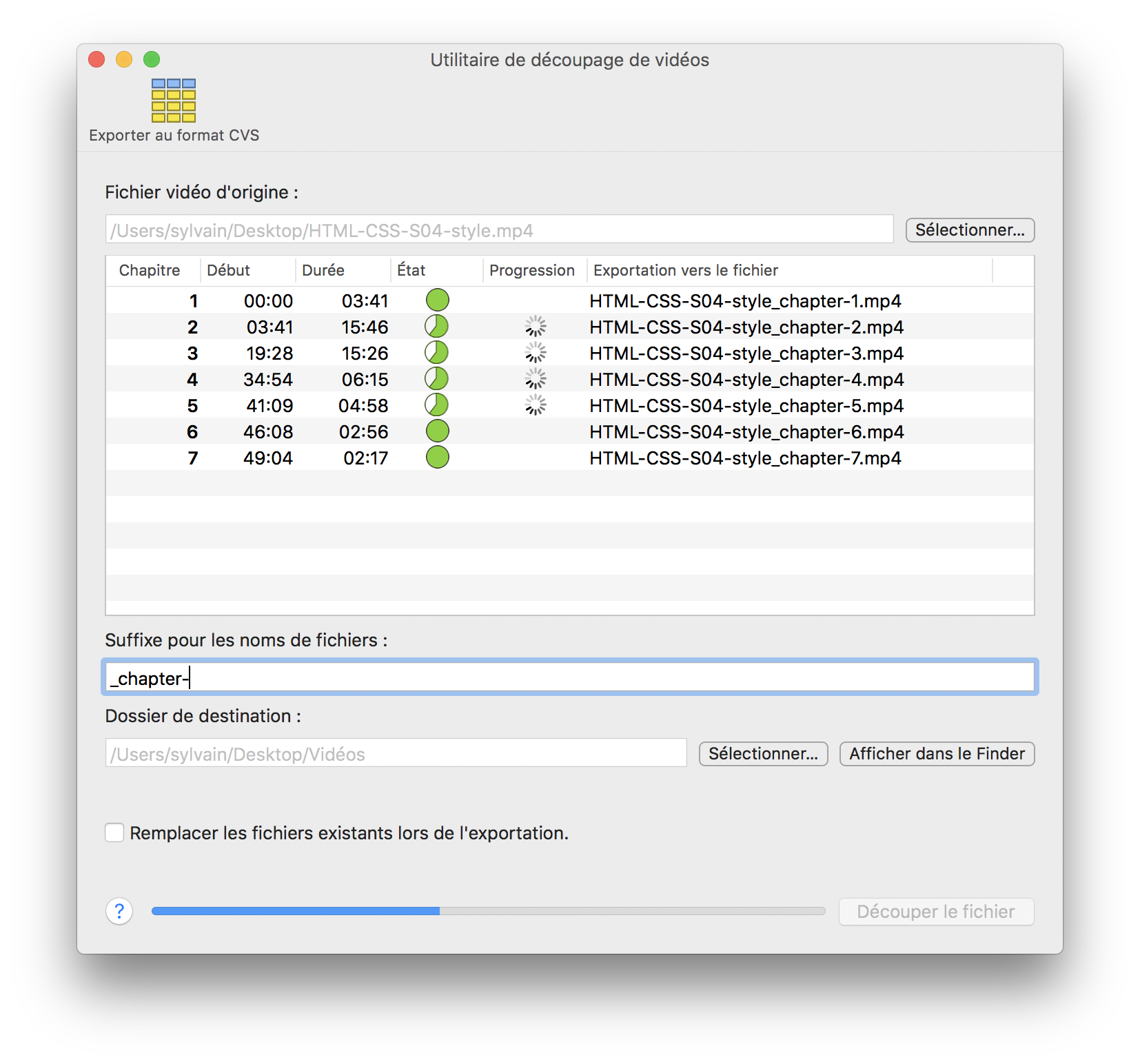
Sélectionnez la vidéo et un dossier de destination et il ne vous reste plus qu’à lancer l’exportation.
Une utilisation simple :
- ouvrez la vidéo source ;
- sélectionnez un dossier de destination ;
- lancez l’exportation.
Vous n’avez besoin que d’un configuration minimale pour ajuster les noms des fichiers.
Et si vous souhaitez profiter d’un maximum de souplesse, utilisez l’action directement avec Automator.
Construit pour Automator

Parce que rien n’est mieux que laisser votre Mac travailler à votre place, Chapter Splitter est construite pour Automator.
Découpez vos vidéos
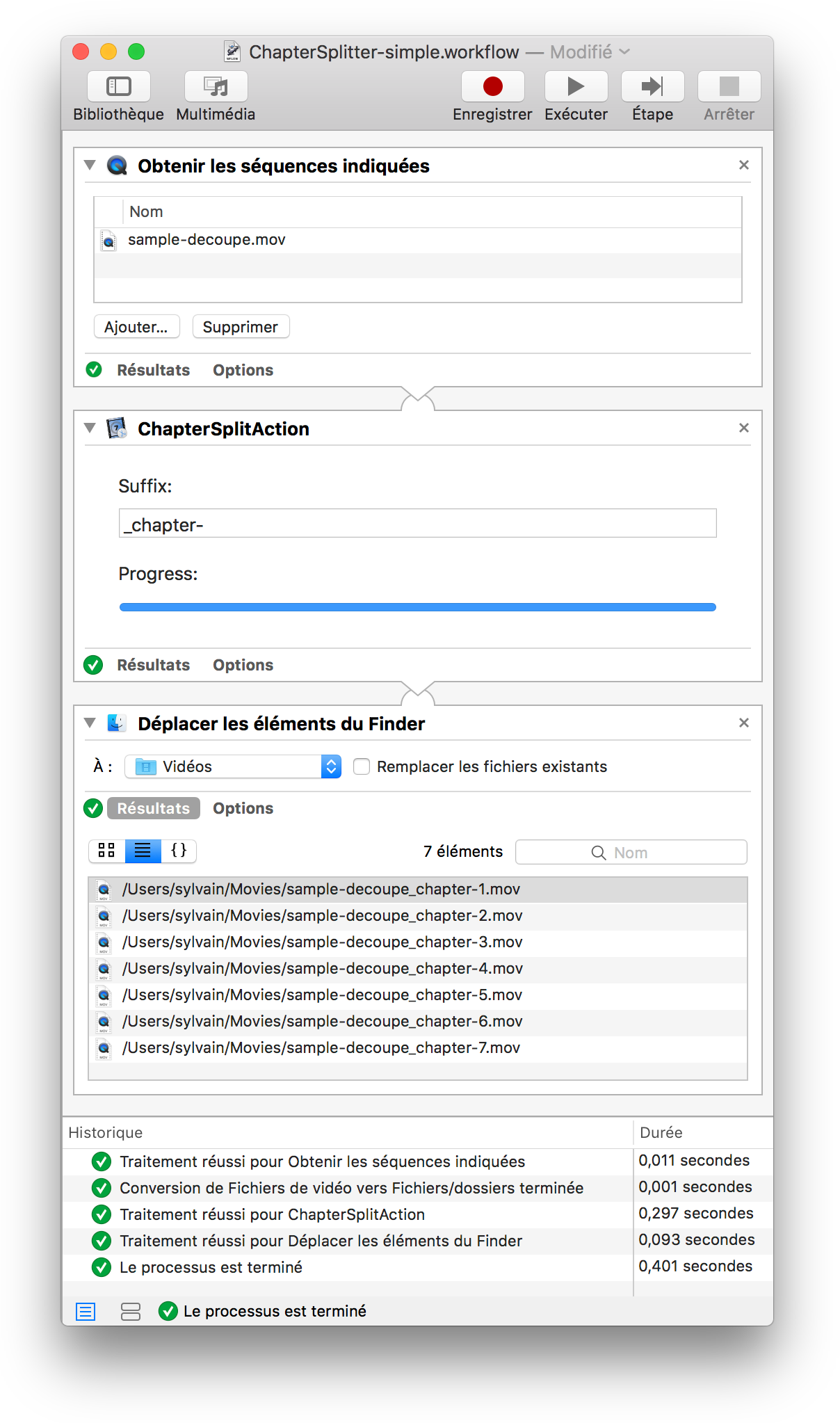
La vidéo ci-dessous vous montre comment construire un processus d’exportation en quelques clics.
Récupérez la liste des chapitres
Vous pouvez également exporter facilement la liste de chapitres d’une ou de plusieurs vidéos :
- une seule vidéo si vous utilisez l’application.
- une liste de vidéos si vous créer un processus Automator.
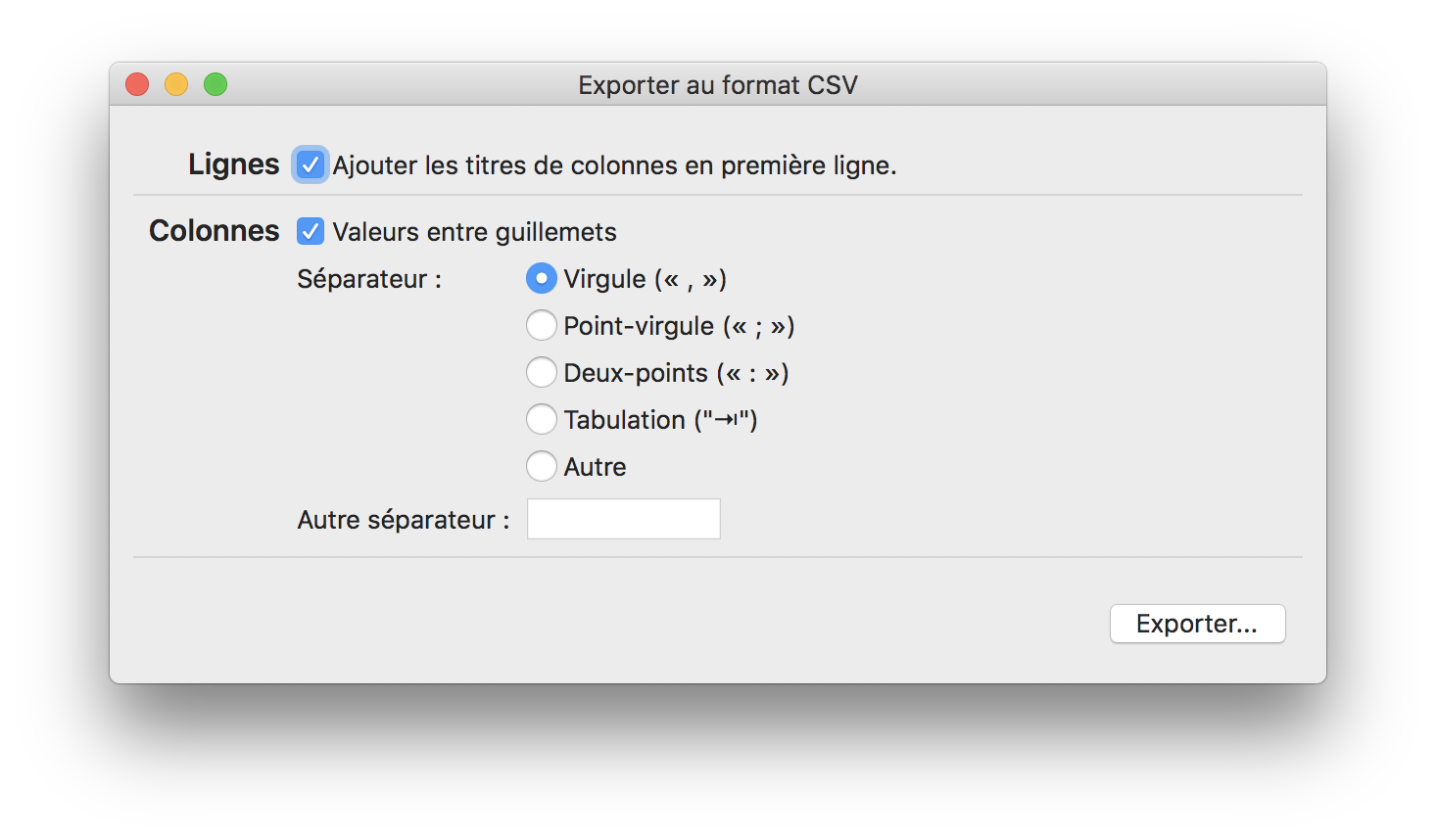
Une fois la vidéo sélectionnée dans l’application, utilisez l’outil d’exportation CSV pour créer un fichier utilisable dans un tableur ou une base de données.
Il permet d’ajuster le format de votre fichier de sortie.
L’outil d’exportation CSV permet d’ajuster le format de votre fichier de sortie.
Si votre vidéo défini des traduction pour les titres de chapitres, elles seront exportées comme des colonnes indépendantes.